
آپ کی ہے الٹا کمپیوٹر اسکرین اچانک ، اور آپ نہیں جانتے کہ آپ نے اس کو پیدا کرنے کے لئے کیا نیچے کیا ہے؟
فکر نہ کرو یہ ونڈوز اسکرین کا ایک عام مسئلہ ہے ، اور بہت سارے لوگوں نے اس پوسٹ کے حل کے ساتھ کمپیوٹر اسکرین کو الٹا مسئلہ کو حل کیا ہے۔ تو پڑھیں اور اپنی ونڈوز اسکرین کو دوبارہ پٹری پر لے آئیں۔
اگر میرے کمپیوٹر کی سکرین الٹا ہے تو کیا کریں؟
کوشش کرنے کے لئے یہاں اصلاحات ہیں۔ آپ کو ان سب کو آزمانے کی ضرورت نہیں ہے۔ جب تک کہ سب کچھ دوبارہ کام نہیں کرتا ہے تب تک ہر ایک کو بدلے میں آزمائیں۔
نوٹ: اگر آپ کا کمپیوٹر / لیپ ٹاپ اسکرین الٹا ہوجاتا ہے تو گوگل پر تلاش کرنا اور ہدایات پر عمل کرنا اتنا بے چین ہوگا ، لہذا آپ گوگل پر تلاش کرسکتے ہیں اور دوسرے کمپیوٹر یا موبائل فون پر دی گئی ہدایات کو پڑھ سکتے ہیں۔1 درست کریں: کی بورڈ شارٹ کٹ کمبی نیشن کو آزمائیں
کبھی کبھی آپ غلطی سے کی بورڈ شارٹ کٹ کے امتزاجوں کو دبانے کے ل. اپنے پر پلٹ سکتے ہیں الٹا کمپیوٹر اسکرین ، تاکہ آپ اپنی ڈسپلے اسکرین کو عام طور پر رکھنے کیلئے گھومنے کے ل shortc کی بورڈ شارٹ کٹ کے مجموعے دبائیں۔ یہ کرنے کا طریقہ یہاں ہے:
1) اپنے کی بورڈ پر ، کی بورڈ شارٹ کٹ کے مجموعے دبائیں: Ctrl + سب کچھ + اوپر یرو ، Ctrl + سب کچھ + نیچے یرو ، Ctrl + سب کچھ + بائیں یرو ، یا Ctrl + سب کچھ + ٹھیک ہے یرو .
2) کی بورڈ شارٹ کٹس دبانے کے بعد ، دیکھیں کہ آیا آپ کی ڈیسک ٹاپ کی اسکرین گھومتی ہے۔
اگر ہاں ، تو اس وقت تک کی بورڈ شارٹ کٹ کے امتزاجات کو دبائیں جب تک کہ یہ آپ کی مطلوبہ دائیں اسکرین کی سمت کی طرف موڑ نہیں جاتا ہے۔
اگر نہیں تو ، یہ ممکن ہے کہ آپ کے کمپیوٹر میں ہاٹ کیز غیر فعال ہو جائیں۔ گرم چابیاں کو اہل بنانے کے لئے نیچے دی گئی ہدایات پر عمل کریں:
1) اپنے ڈیسک ٹاپ پر خالی جگہ پر دائیں کلک کریں ، اور کلک کریں گرافکس اختیارات یا اس سے ملتا جلتا کچھ۔
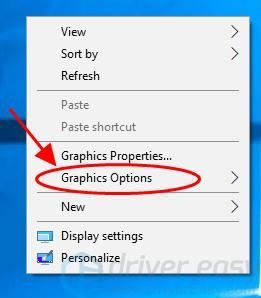
2) جائیں گرم چابیاں اور یقینی بنائیں کہ یہ ہے فعال .

3) پھر اپنے کمپیوٹر / لیپ ٹاپ کی سکرین کو گھمانے کیلئے کی بورڈ شارٹ کٹ کے مجموعے کو دوبارہ آزمائیں۔
اس سے آپ کو الٹا اسکرین کو ٹھیک کرنے میں مدد ملنی چاہئے۔ اگر نہیں تو ، فکر نہ کریں۔ ہمارے پاس اور بھی حل ہیں۔
درست کریں 2: ڈسپلے کی ترتیبات تشکیل دیں
آپ کے کمپیوٹر میں ڈسپلے کی غلط ترتیبات اس کا باعث بن سکتی ہیں الٹا اسکرین ، لہذا آپ کو درست کرنے کیلئے ڈسپلے کی ترتیبات کو چیک اور تشکیل دینا چاہئے۔
اگر آپ ونڈوز 10 استعمال کررہے ہیں
اگر آپ ونڈوز 7 اور ونڈوز 8 استعمال کررہے ہیں
اگر آپ ونڈوز 10 استعمال کررہے ہیں
1) اپنے ڈیسک ٹاپ پر کسی بھی خالی جگہ پر دائیں کلک کریں ، اور منتخب کریں ترتیبات دکھائیں .
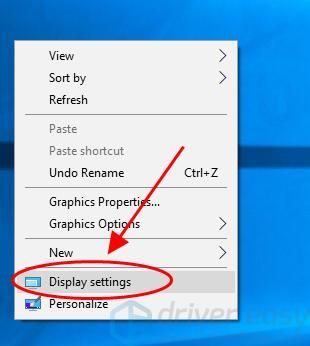
2) میں ڈسپلے کریں پین ، سے واقفیت ڈراپ ڈاؤن مینو ، واقفیت کو اس میں تبدیل کریں: زمین کی تزئین، پورٹریٹ ، زمین کی تزئین (پلٹ گئی) ، یا تصویر (پلٹ گئی) آپ کے ونڈوز اسکرین کے ل until ، جب تک کہ یہ دائیں طرف نہیں گھومتا ہے۔
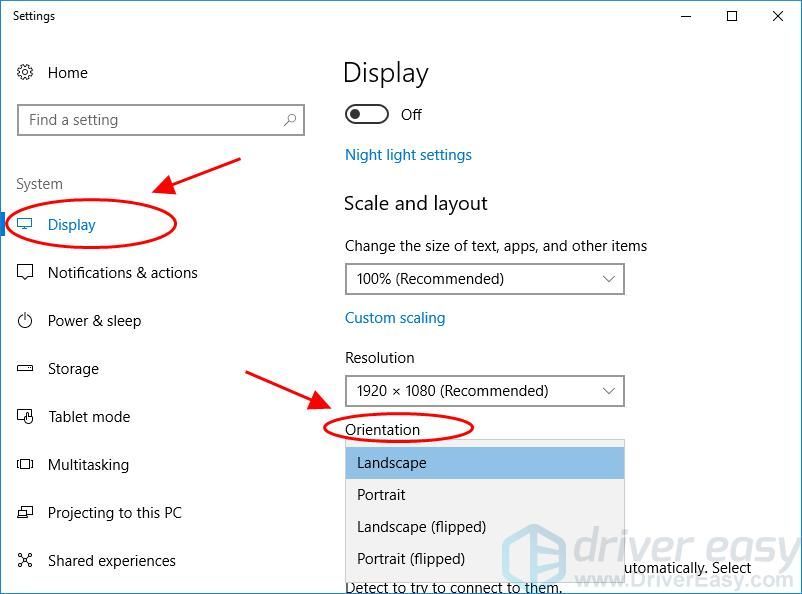
آپ کو مطمئن ہونے تک مختلف رجحانات آزمانے کی ضرورت پڑسکتی ہے۔ اگر آپ اپنے منتخب کردہ موجودہ واقفیت سے مطمئن ہیں تو ، کلک کریں تبدیلیاں رکھیں بچانے کے لئے؛ اگر نہیں تو ، کلک کریں واپس لوٹنا یا صرف 15 سیکنڈ انتظار کریں۔

اگر آپ ونڈوز 7 اور ونڈوز 8 استعمال کررہے ہیں
1) پر کلک کریں شروع کریں نیچے بائیں کونے میں بٹن ، اور منتخب کریں کنٹرول پینل .
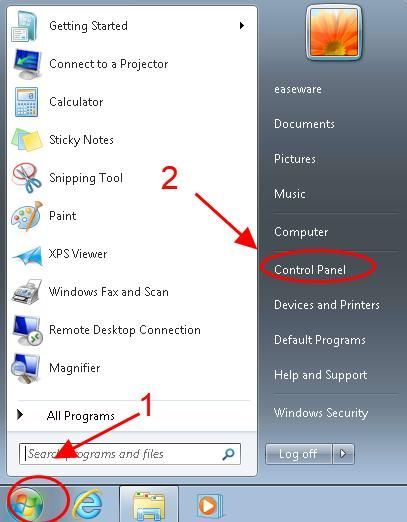
2) منتخب کریں زمرہ کے لحاظ سے دیکھیں ، اور کلک کریں اسکرین ریزولوشن ایڈجسٹ کریں .
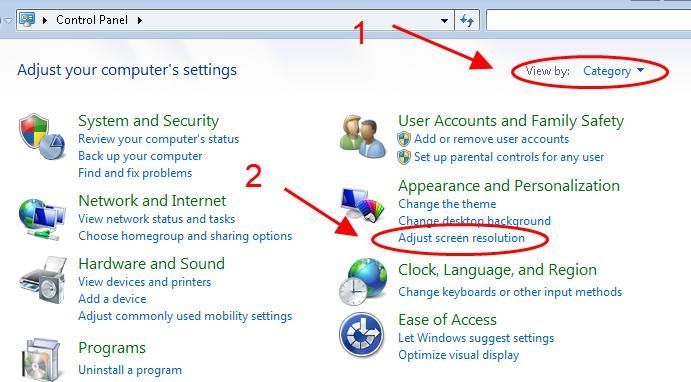
3) اگلے ڈراپ ڈاؤن مینو پر کلک کریں واقفیت ، اور منتخب کریں پورٹریٹ ، زمین کی تزئین کی (پلٹ گئی) ، تصویر (پلٹ گئی) ، اور کلک کریں ٹھیک ہے .
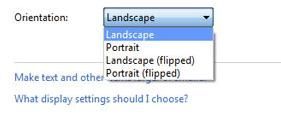
آپ کو کمپیوٹر کی اسکرین کو کسی مناسب سمت پر پلٹانے کے لئے ہر ایک کو آزمانے کی ضرورت ہوگی۔
اگر آپ اپنے منتخب کردہ موجودہ واقفیت سے مطمئن ہیں تو ، کلک کریں تبدیلیاں رکھیں بچانے کے لئے؛ اگر نہیں تو ، کلک کریں واپس لوٹنا یا صرف 15 سیکنڈ انتظار کریں۔
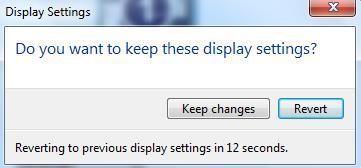
پھر بھی قسمت نہیں ہے؟ پریشان نہ ہوں کوشش کرنے کے لئے ایک اور چیز ہے ...
درست کریں 3: دستیاب ڈرائیوروں کو اپ ڈیٹ کریں
آپ کے ونڈوز کمپیوٹر میں گمشدہ یا تازہ ترین ڈرائیور اسکرین کو الٹا مسئلہ کا سبب بن سکتے ہیں ، لہذا آپ کو مسئلہ حل کرنے کے ل your اپنے ڈرائیوروں کو تازہ ترین ورژن میں اپ ڈیٹ کرنا چاہئے۔
ڈرائیوروں کو اپ ڈیٹ کرنے کے لئے دو اختیارات ہیں:
آپشن 1 - دستی طور پر: آپ اپنے گرافکس کارڈ ڈرائیور کو دستی طور پر ڈویلپر سے اپ ڈیٹ کرسکتے ہیں اور اسے اپنے کمپیوٹر میں انسٹال کرسکتے ہیں۔ اس کے لئے وقت اور کمپیوٹر کی مہارت کی ضرورت ہے۔
آپشن 2 - خود بخود: اگر آپ کے پاس وقت اور صبر نہیں ہے تو ، آپ خود بخود یہ کام کرسکتے ہیں آسان ڈرائیور .
ڈرائیور ایزی آپ کے سسٹم کو خود بخود پہچان لے گا اور اس کے لئے درست ڈرائیور تلاش کرے گا۔ آپ کو بالکل یہ جاننے کی ضرورت نہیں ہے کہ آپ کا کمپیوٹر کون سا سسٹم چل رہا ہے ، آپ کو جس غلط ڈرائیور کو ڈاؤن لوڈ کیا جارہا ہے اس سے پریشان ہونے کی ضرورت نہیں ہے ، اور انسٹال کرتے وقت آپ کو کسی غلطی کی فکر کرنے کی ضرورت نہیں ہے۔
آپ اپنے ڈرائیورز کو خود بخود کسی ایک سے بھی تازہ کاری کرسکتے ہیں مفت یا پھر کے لئے ڈرائیور ایزی کا ورژن۔ لیکن پرو ورژن کے ساتھ ، اس میں صرف 2 کلکس لگتے ہیں (اور آپ کو پورا تعاون اور 30 دن کی رقم کی واپسی کی گارنٹی ملے گی)۔
1) ڈاؤن لوڈ کریں اور ڈرائیور ایزی انسٹال کریں۔
2) آسان ڈرائیور چلائیں اور پر کلک کریں جائزہ لینا بٹن اس کے بعد ڈرائیور ایزی آپ کے کمپیوٹر کو اسکین کرے گا اور کسی بھی مشکل ڈرائیور کا پتہ لگائے گا۔
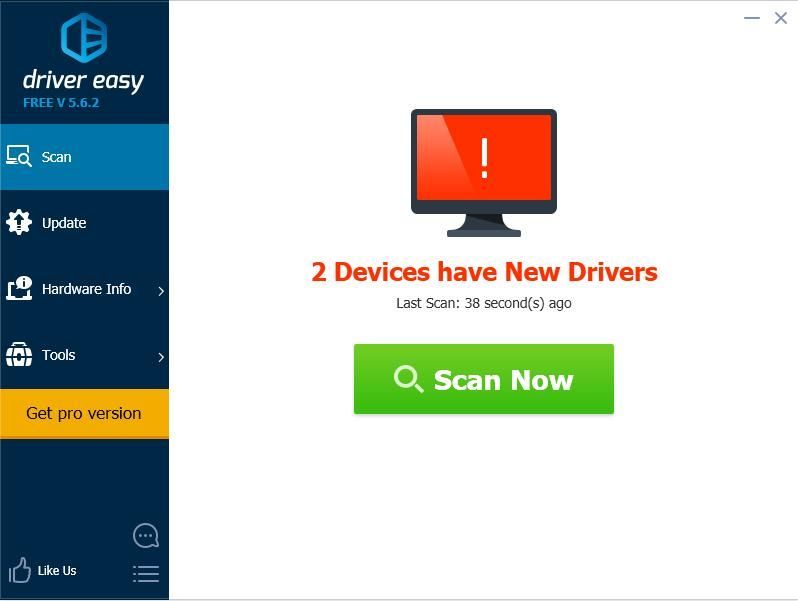
3) پر کلک کریں اپ ڈیٹ ڈرائیور کا درست ورژن خود بخود ڈاؤن لوڈ کرنے کیلئے جھنڈا لگانے والا آلہ کے ساتھ والا بٹن (آپ اس کے ساتھ ایسا کرسکتے ہیں مفت ورژن)۔ پھر اپنے کمپیوٹر میں ڈرائیور انسٹال کریں۔
یا کلک کریں تمام تجدید کریں خود بخود ڈاؤن لوڈ اور انسٹال کرنے کے لئے جو آپ کے سسٹم پر موجود ہیں یا ختم ہوچکے ہیں ان تمام ڈرائیوروں کا صحیح ورژن (اس کی ضرورت ہوتی ہے پرو ورژن - جب آپ کلک کریں گے تو آپ کو اپ گریڈ کرنے کا اشارہ کیا جائے گا تمام تجدید کریں ).
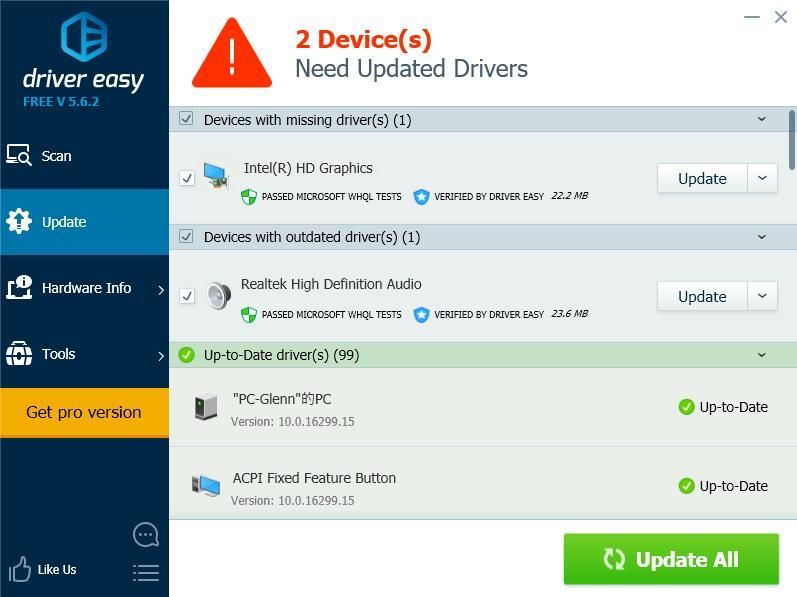
4) اپ ڈیٹ کرنے کے بعد ، اثر آنے کے ل your اپنے کمپیوٹر کو دوبارہ شروع کریں۔ پھر چیک کریں کہ آیا اب آپ کی ڈیسک ٹاپ اسکرین ٹھیک سے کام کرتی ہے۔
ڈرائیور ایزی کا پرو ورژن مکمل تکنیکی مدد کے ساتھ آتا ہے۔اگر آپ کو مدد کی ضرورت ہو تو ، رابطہ کریں ڈرائیور ایزی کی سپورٹ ٹیم پر support@drivereasy.com .
یہی ہے. امید ہے کہ یہ پوسٹ آپ کے حل میں مددگار ہے الٹا کمپیوٹر اسکرین مسئلہ.


![[حل شدہ] ایپیکس لیجنڈز لیگ آن پی سی](https://letmeknow.ch/img/knowledge/41/apex-legends-lag-pc.png)

![[حل شدہ] فال آؤٹ 3 لانچ نہیں ہو رہا ہے | 2022 ٹپس](https://letmeknow.ch/img/knowledge/49/fallout-3-not-launching-2022-tips.jpg)

![HP پرنٹر خالی صفحات پرنٹ کرتا ہے [حل شدہ]](https://letmeknow.ch/img/knowledge/89/hp-printer-prints-blank-pages.jpg)